
下面描述的操作允許您快速輕鬆地禁用Windows 7,Vista和Windows 8.1(8)中的防火牆。
禁用防火牆
所以,這就是你需要關閉的東西:
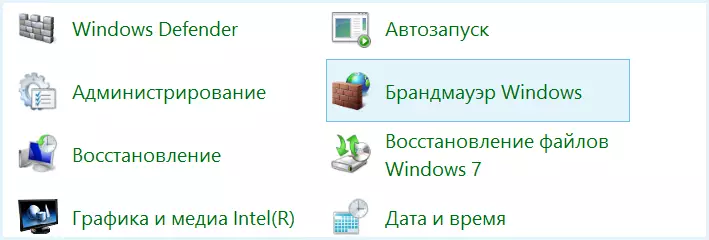
- 打開防火牆設置,在Windows 7和Windows Vista中,單擊“控制面板” - “安全性” - “Windows防火牆”。在Windows 8中,您可以在初始屏幕上或在桌面模式下開始鍵入“防火牆”,我們將鼠標指針帶到一個直角之一,按“參數”,然後按“控制面板”和控制面板打開“Windows防火牆”。
- 在左側的防火牆設置中,選擇“啟用和禁用Windows防火牆”。
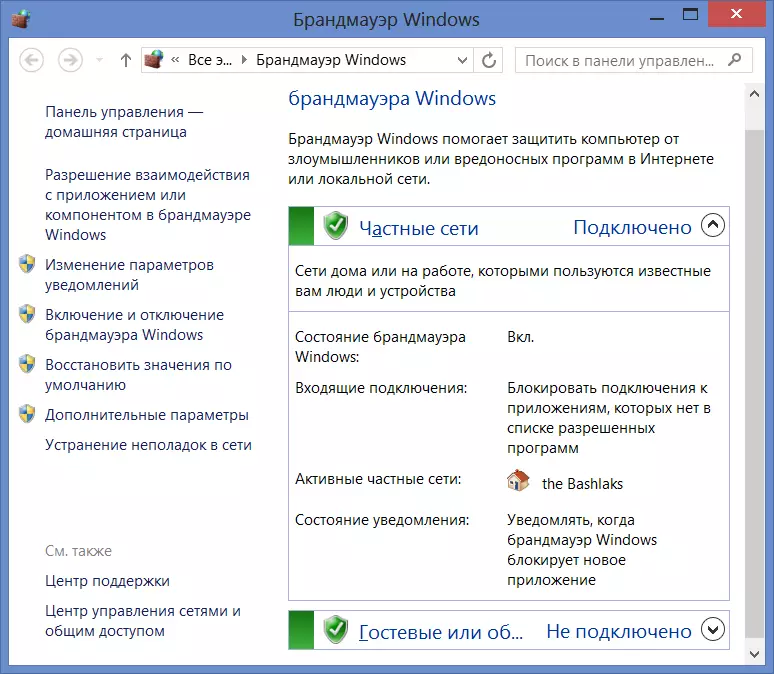
- 在我們的情況下選擇所需的選項“禁用Windows防火牆”。
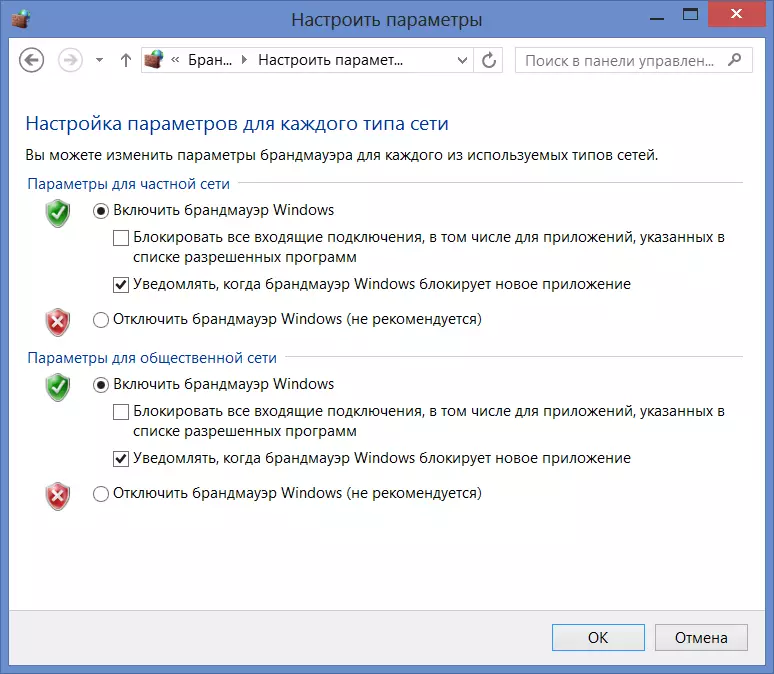
但是,在某些情況下,這些操作不足以完全關閉防火牆。
禁用防火牆服務
轉到“控制面板” - “管理” - “服務”。您將看到正在運行的服務列表,包括“正在運行”的Windows防火牆服務。右鍵單擊此服務,然後選擇“屬性”(或僅雙擊它)。之後,單擊“停止”按鈕,然後在“開始類型”字段中,選擇“已禁用”。一切,現在Windows防火牆完全禁用。
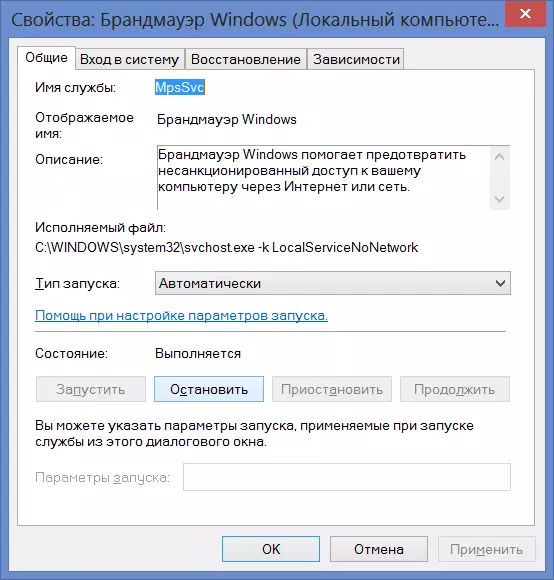
應該注意的是,如果您需要再次打開防火牆 - 請不要忘記打開和與其對應的服務。否則,防火牆未啟動並寫入“Windows防火牆無法更改一些參數。”順便說一下,如果系統中有其他防火牆(例如,您的防病毒的組成),則可能會出現相同的消息。
為什麼要禁用Windows防火牆
沒有直接需要禁用內置Windows防火牆。如果安裝執行柴火功能的函數或其他其他情況:特別是,對於各種盜版程序的激活器的操作,可以是合理的,因此需要這種關閉。我不建議使用未經許可的軟件。但是,如果您斷開內置防火牆以獲取這些目的,請不要忘記在完成部門完成。
